Come eliminare un calendario di Google
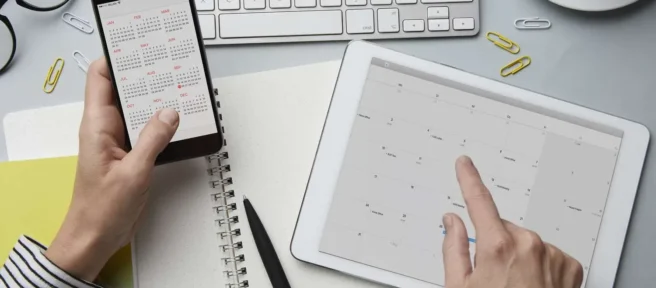
Cosa sapere
- Eliminare un calendario: in Google Calendar, seleziona Impostazioni > Impostazioni. Scegli un calendario nel pannello di sinistra. Seleziona Rimuovi calendario.
- Nascondere un calendario: nella sezione principale di Google Calendar I miei calendari, seleziona un calendario. Tocca il menu a tre punti e Nascondi dall’elenco.
Questo articolo spiega come eliminare definitivamente un calendario Google e come nascondere un calendario Google sul Web. Include informazioni su come annullare l’iscrizione a un calendario e su come nascondere un calendario Google su un dispositivo mobile.
Come eliminare definitivamente un calendario di Google
Google Calendar è un ottimo modo per tenersi organizzati. È possibile impostare più calendari diversi per tenere traccia degli appuntamenti, delle attività lavorative, delle disposizioni familiari e così via. Ma cosa succede se sei sopraffatto da troppi calendari? Ecco come eliminare un Google Calendar e come nascondere temporaneamente i calendari.
L’eliminazione di un calendario di Google è un passaggio permanente ma pratico in determinate situazioni.
Non puoi eliminare il calendario principale (o principale), ma puoi rimuovere tutti gli eventi da esso seguendo questi passaggi.
- Accedi a http://calendar.google.com.
- Seleziona l’ ingranaggio Impostazioni nella parte superiore della finestra del browser.
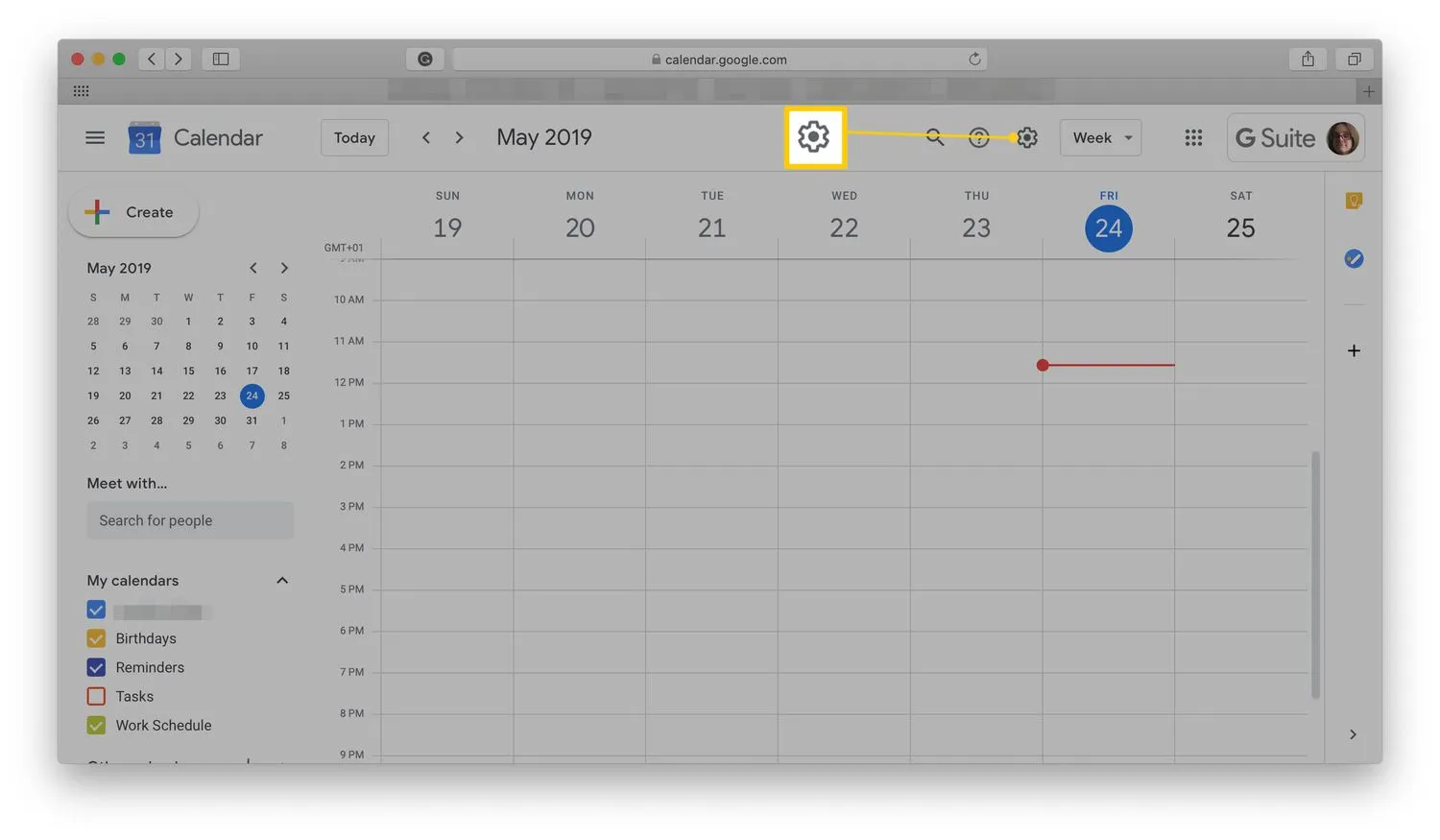
- Seleziona Impostazioni.
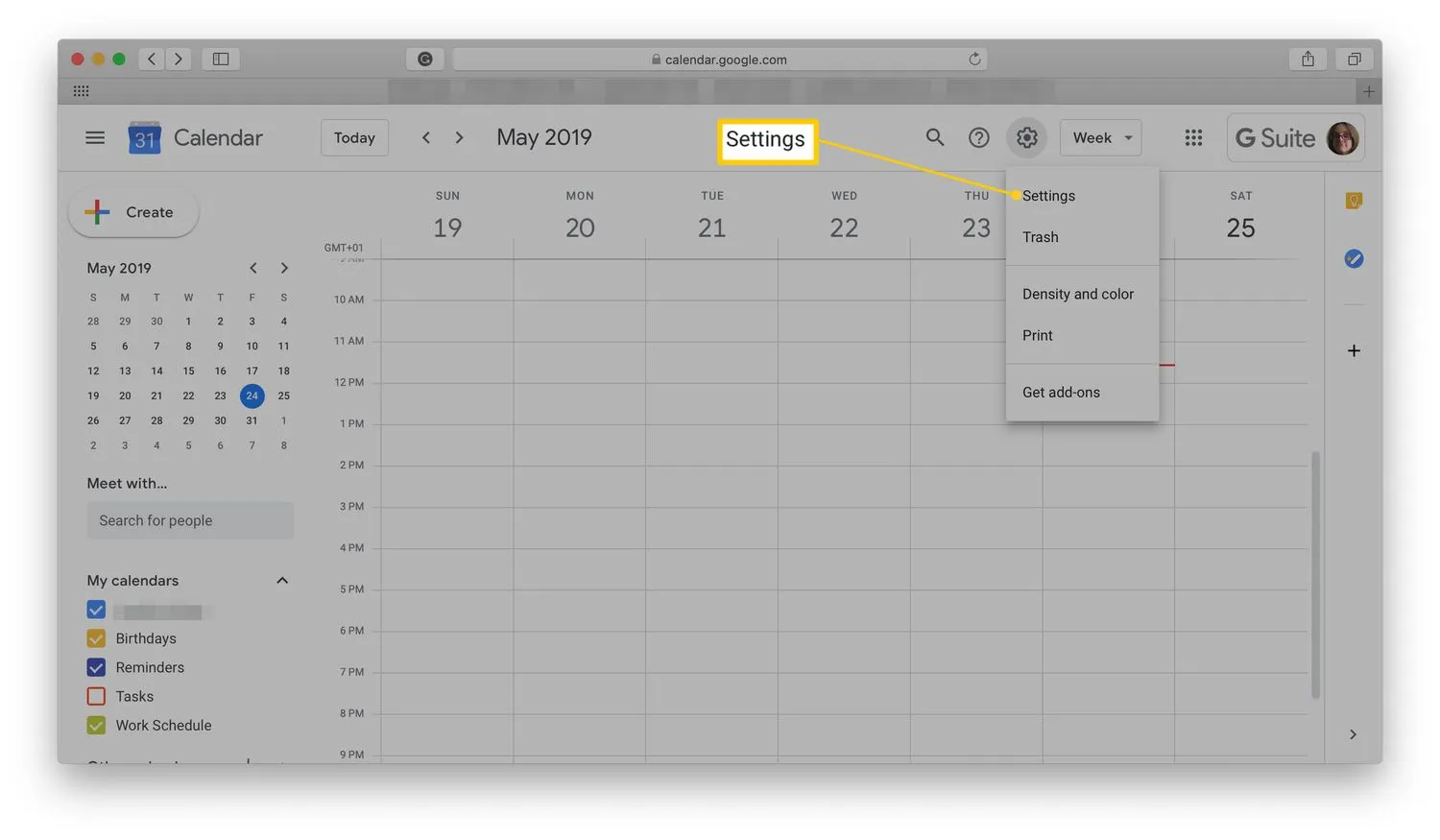
- Scorri l’elenco sul lato sinistro fino a raggiungere il nome del calendario che desideri eliminare.
- Seleziona il nome del calendario.
- Scorri verso il basso e seleziona Rimuovi calendario.
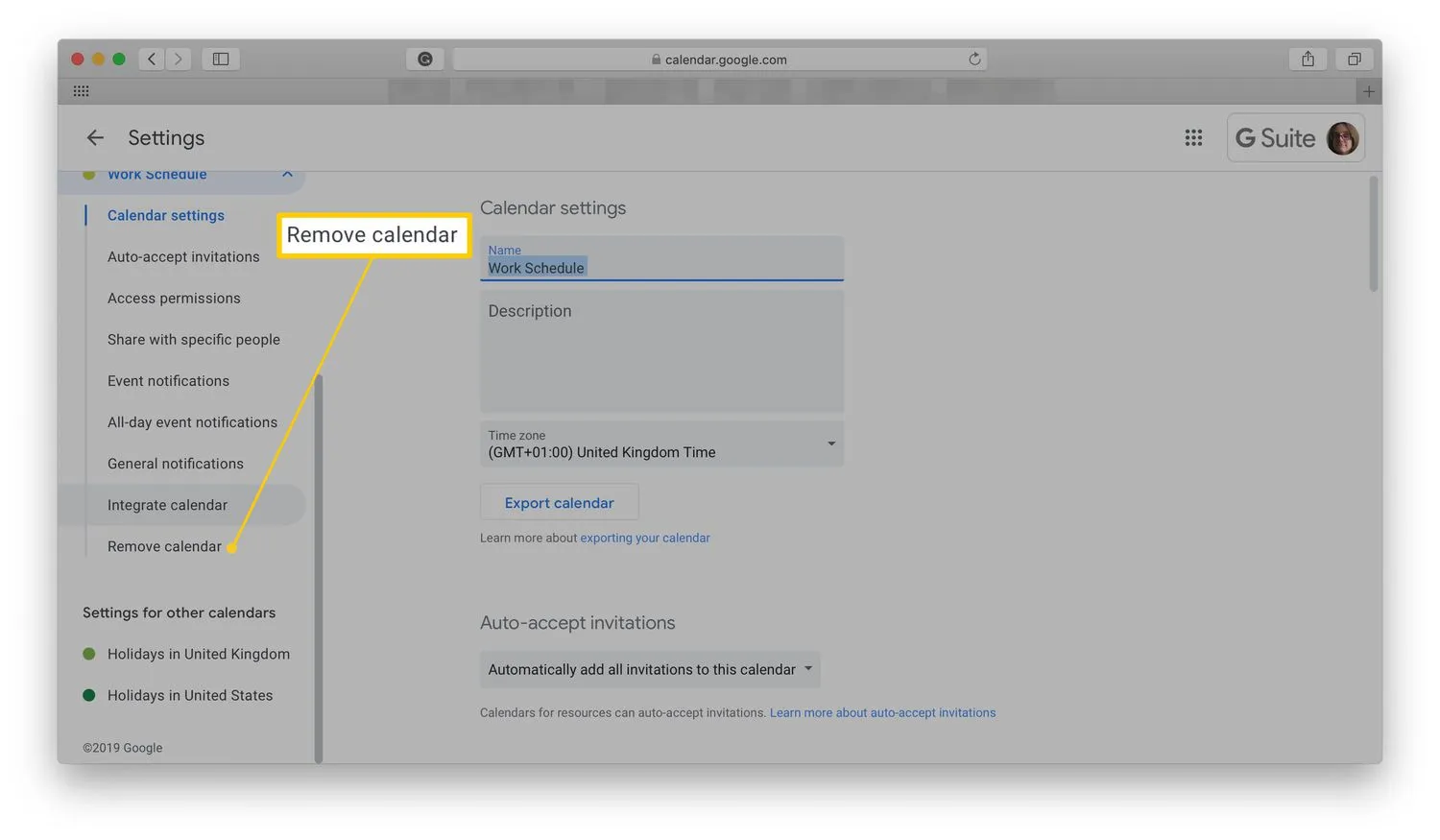
- Seleziona Elimina.
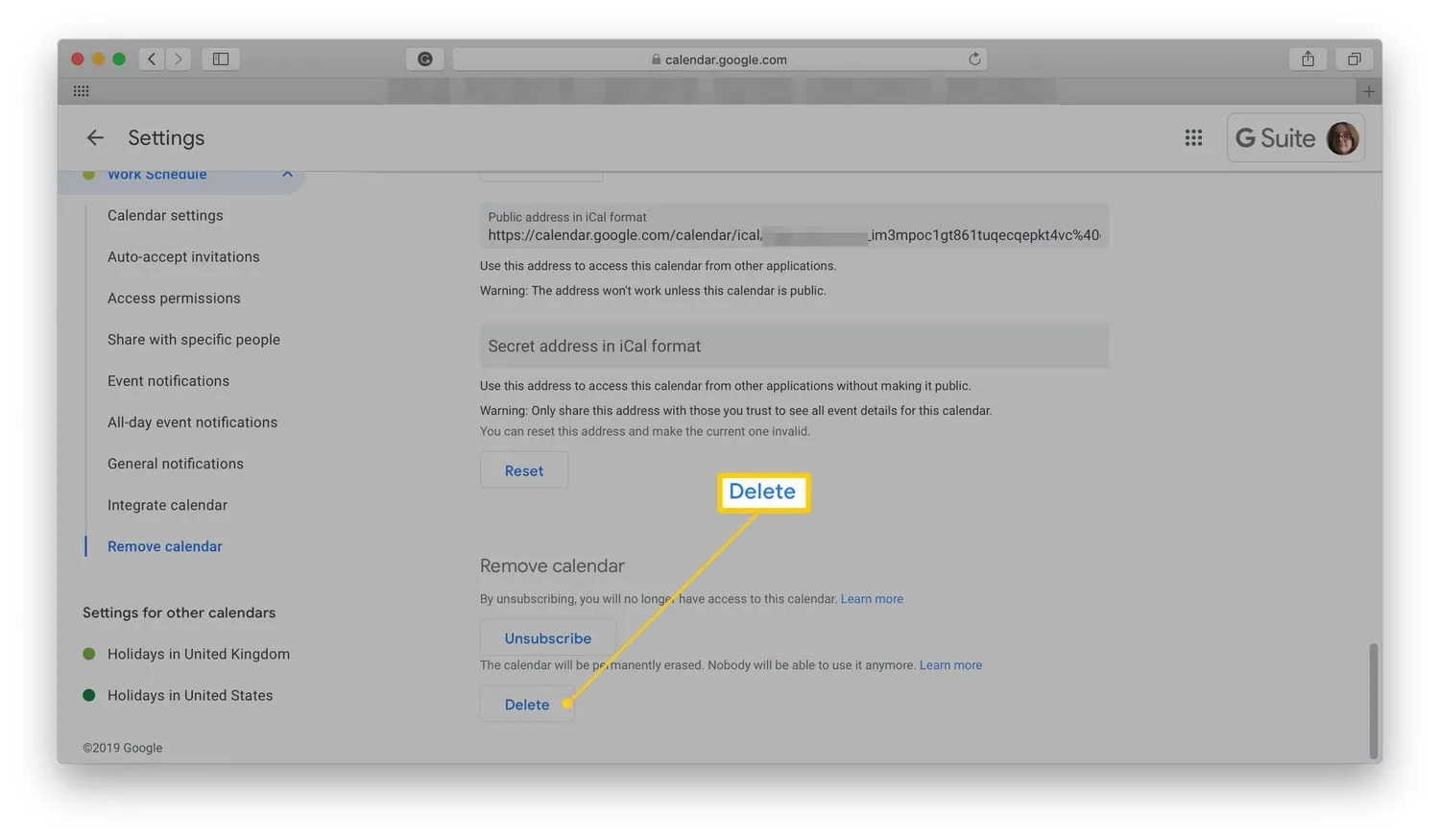 In alternativa, puoi cancellarti temporaneamente dal calendario anche qui.
In alternativa, puoi cancellarti temporaneamente dal calendario anche qui. - Seleziona Elimina definitivamente.
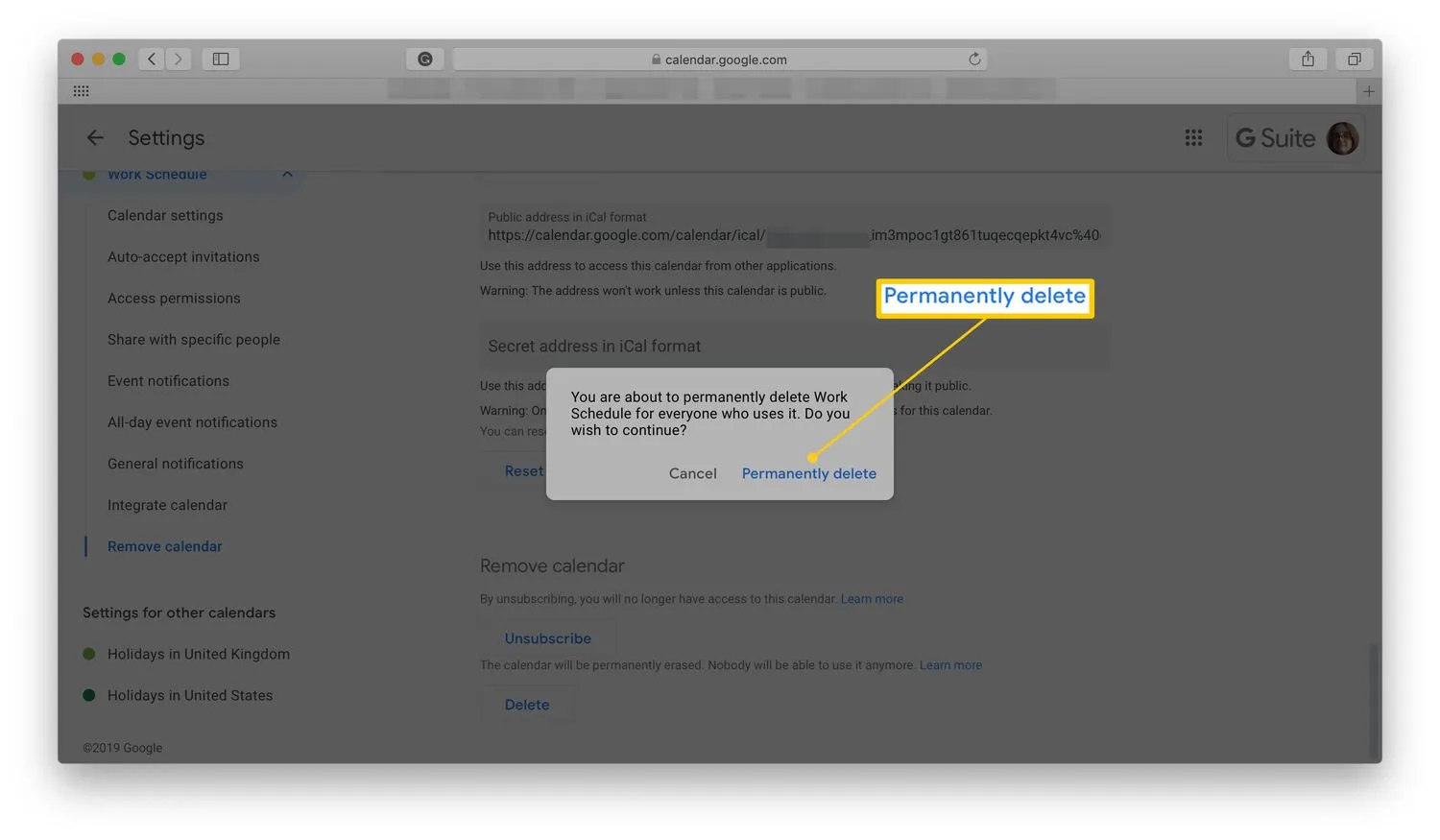 Questo lo elimina definitivamente per te, così come chiunque altro abbia accesso al calendario.
Questo lo elimina definitivamente per te, così come chiunque altro abbia accesso al calendario.
Se desideri solo rimuovere temporaneamente un calendario dalla tua vista, il processo è ancora più semplice.
Come nascondere un calendario di Google
Se vuoi nascondere il nome del calendario e tutti gli appuntamenti su di esso, il processo è leggermente diverso.
- Nella pagina principale del calendario, scorri verso il basso fino a I miei calendari e il calendario da cui vuoi nascondere o annullare l’iscrizione.
- Seleziona la X accanto al suo nome.
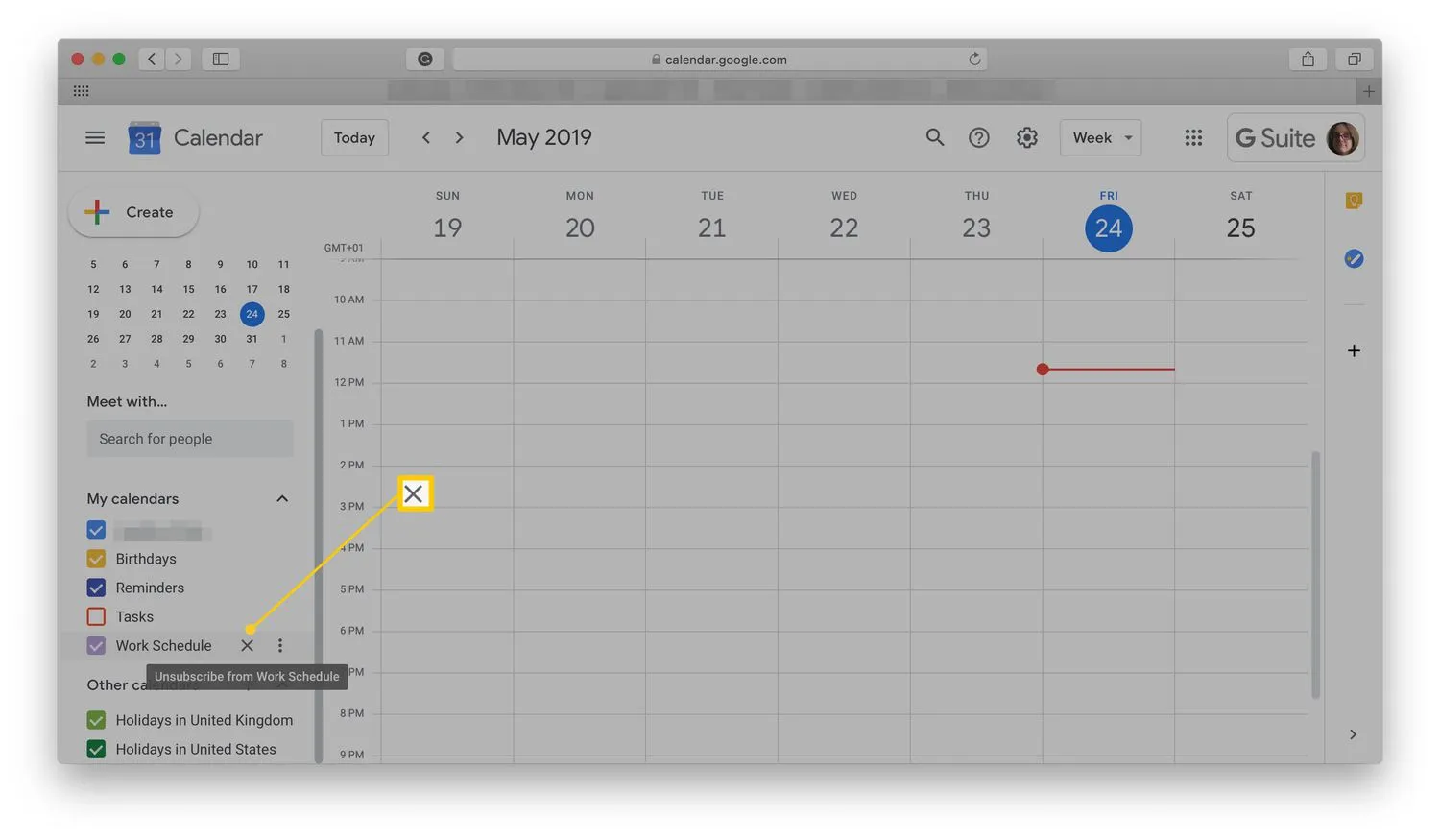 Puoi anche selezionare i tre punti a destra del nome del calendario, quindi selezionare Nascondi dall’elenco.
Puoi anche selezionare i tre punti a destra del nome del calendario, quindi selezionare Nascondi dall’elenco. - Seleziona Rimuovi calendario.
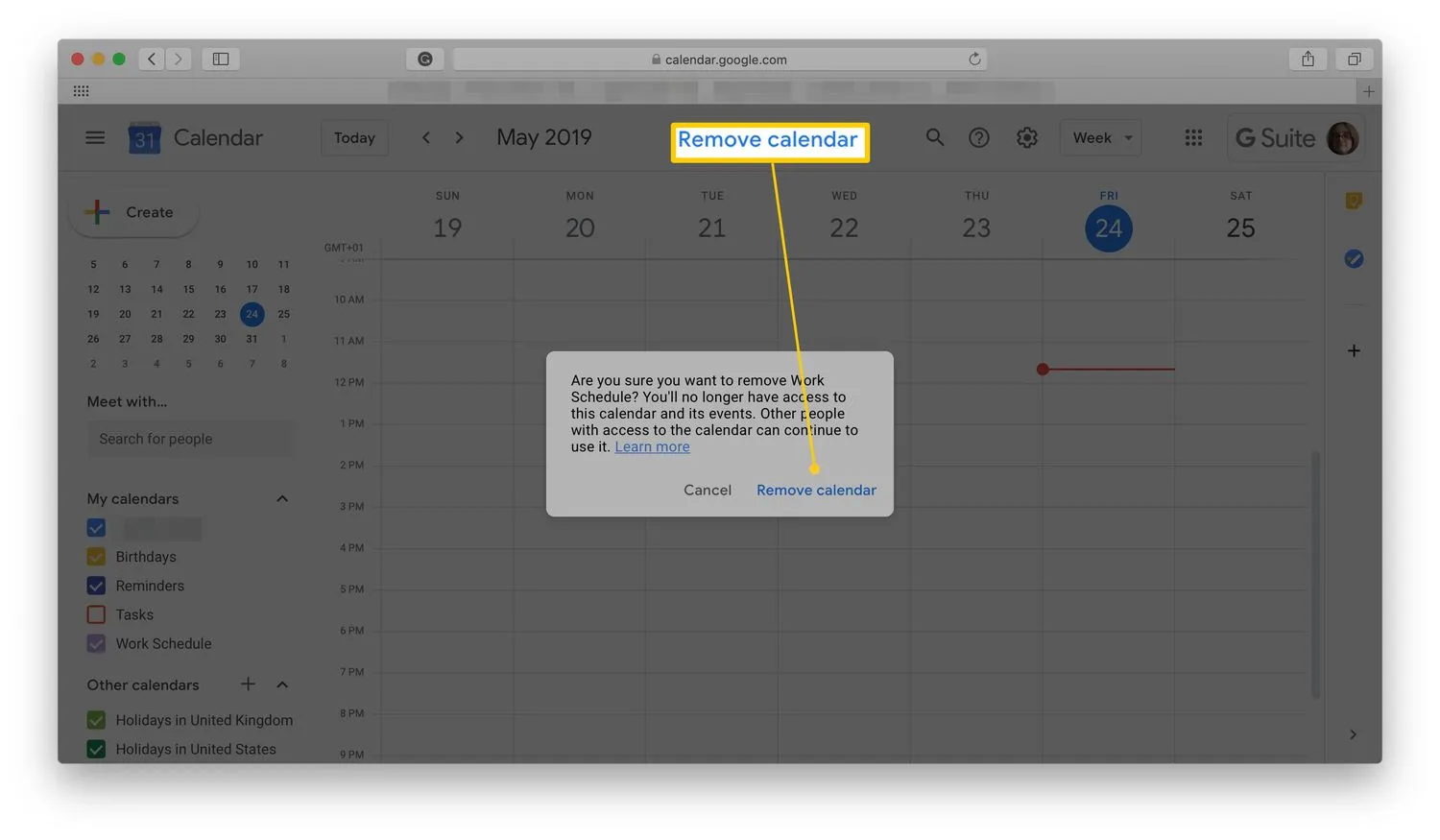 Questo processo rimuove il calendario dalla tua visualizzazione, ma altre persone possono comunque accedervi e apportare modifiche.
Questo processo rimuove il calendario dalla tua visualizzazione, ma altre persone possono comunque accedervi e apportare modifiche.
Come nascondere un calendario di Google sul cellulare
Sebbene non sia possibile eliminare un Google Calendar dall’app Google Calendar, puoi nasconderlo dalla visualizzazione.
- Apri l’app Google Calendar.
- Tocca le tre linee orizzontali nella parte in alto a sinistra dell’app.
- Scorri verso il basso fino all’elenco del calendario.
- Tocca il nome del calendario per nasconderlo temporaneamente.
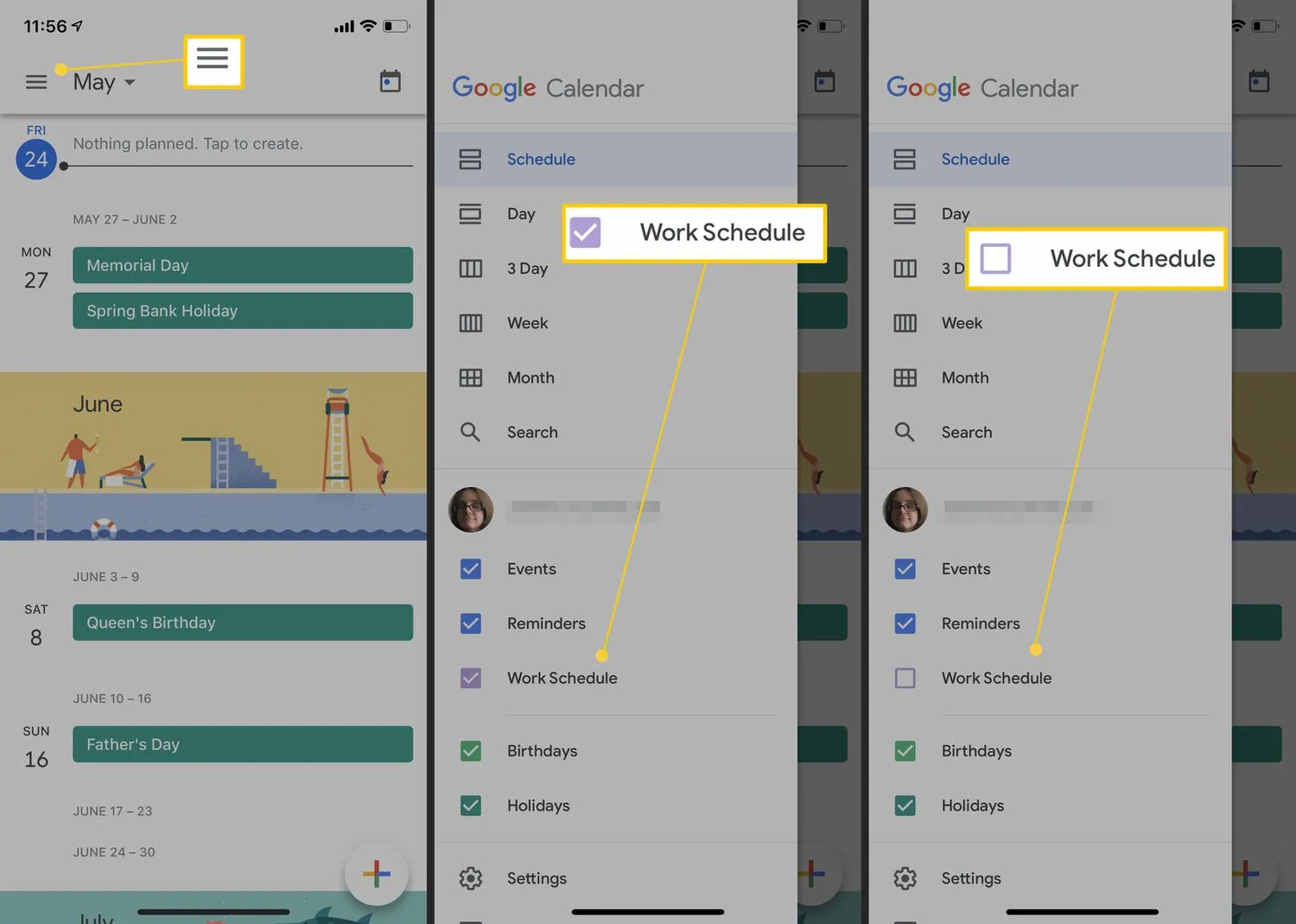
Come annullare l’iscrizione a un calendario
Se desideri solo rimuovere temporaneamente un calendario dalla tua vista, il processo è ancora più semplice.
Nella pagina principale del calendario, scorri verso il basso fino a I miei calendari e il calendario da cui desideri nascondere o annullare l’iscrizione, quindi seleziona il nome del calendario per nasconderlo immediatamente dal layout del calendario.
Il nome del calendario rimane nell’elenco. Basta cliccarci sopra per vedere gli appuntamenti.



Lascia un commento